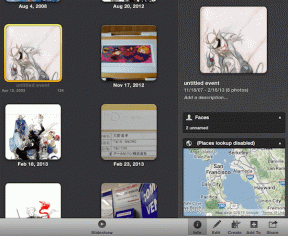Cómo configurar fácilmente recordatorios para todas las notificaciones de Android
Miscelánea / / December 02, 2021
A veces, con prisa, sin saberlo, deslizamos una notificación que era realmente importante. Tal vez un correo electrónico de su gerente o una oferta de descuento genial disponible en su juego de estrategia favorito. Tales situaciones se pueden manejar fácilmente usando aplicaciones que mantienen un historial de sus notificaciones. Pero, ¿qué sucede si desea establecer un recordatorio para una notificación? A tendencia de la historia de Flipboard que le gustaría leer tal vez después de una hora o una notificación de actualización del sistema Android que le gustaría hacer mañana? Hoy te mostraré cómo puedes configurar un recordatorio para las notificaciones en tu teléfono Android.

El retiro: Aquí hay algunos artículos relacionados con las notificaciones para refrescar su memoria.
- Puede utilizar una aplicación para mantener un historial de sus notificaciones, pero Android tiene un registro de notificaciones incorporado si no lo sabías.
- ¿Alguna vez encontró un retraso en las notificaciones? ¿Quizás en su aplicación de mensajería o de correo electrónico? Aquí están algunas correcciones que puedes probar.
- ¿Tienes una tableta enorme? Así es como puedes acceder fácilmente al cajón de notificaciones en esa pantalla grande.
Cómo configurar un recordatorio para notificaciones
Entonces, usaremos aquí una nueva aplicación de Android llamada Notificaciones Boomerang. Al igual que un Boomerang que regresa a usted cuando se lanza (correctamente), aquí, las notificaciones vuelven al cajón de notificaciones una vez que se eliminan. Veamos cómo configurar y guardar un recordatorio para notificaciones usando Boomerang Notifications.
Paso 1: configúralo
Después de instalar la aplicación, debe proporcionar la Acceso a notificaciones permiso para la aplicación. Esto permitirá que la aplicación acceda a todas sus notificaciones.

Paso 2: seleccione aplicaciones para realizar un seguimiento de la notificación
A continuación, se le pedirá que seleccione las notificaciones de las aplicaciones de las que necesita realizar un seguimiento. Seleccione las aplicaciones y vaya a la siguiente pantalla.

Paso 3: guarde o establezca un recordatorio para notificaciones
Ahora ya está todo listo. Espere la notificación de una aplicación que seleccionó en el paso anterior. Desliza la notificación y Boomerang enviará otra notificación para pedirte que Ahorrar la notificación o Guardar + Recordar usted más tarde.

Cuando golpeas Guardar + Recordar le preguntará a qué hora más tarde desea que vuelva a aparecer esta notificación. Puede configurar el tiempo como se muestra en la siguiente captura de pantalla.

Algún tiempo después empujará la notificación después de 1 hora. O de lo contrario puedes simplemente Ahorrar en el Historial de notificaciones de Boomerang.
Paso 3: Personalización de las notificaciones de Boomerang.
Puede personalizar aún más el tiempo de notificación de Boomerang seleccionando después de cuánto tiempo debe desaparecer la notificación. Ve a la Ajustes de la aplicación y más abajo tendrás la opción de Ahorre tiempo activo de notificación. Aquí, seleccione su momento preferido.


También puede optar por recibir indicaciones para revisar las notificaciones guardadas al final del día. También hay una notificación persistente en el cajón de notificaciones para revisar rápidamente sus notificaciones guardadas.
Paso 4: Establecer recordatorio de notificaciones guardadas
También puede configurar un recordatorio de las notificaciones ya guardadas del historial. Toque prolongadamente la notificación y le dará la opción de agregar un recordatorio.

También puede abrir la aplicación y acceder a las notificaciones guardadas. Se realizarán las mismas acciones que la notificación en el cajón de notificaciones.
Así es como Recordatorio de notificación parece.

¿Aún no tienes tiempo para acceder a la notificación? Escoger Recuérdamelo más tarde para retrasar el recordatorio por algún tiempo.
Es una de las mejores formas de realizar un seguimiento de sus notificaciones importantes. Pero, desafortunadamente, una de las notificaciones importantes, que es Actualización del sistema, no se puede guardar. Porque esa es una utilidad del sistema y Boomerang Notifications no rastrea las notificaciones del sistema. Eso es una decepción para una aplicación excelente.
LEA TAMBIÉN: Cómo personalizar las notificaciones en todos y cada uno de los dispositivos Android